Review: Asus ROG Crosshair VI Hero
Links:Asus ROG Crosshair VI Hero productpagina

Na de AMD Ryzen 7 1700X review moest natuurlijk het moederbord nog volgen. De Asus ROG Crosshair VI Hero. Eerder had ik de Asus ROG Crosshair VI Extreme in handen, zoals de naam al doet vermoeden is dit moederbord nog wat extremer. De Hero is net wat minder uitbundig dan de extreme versie, alsnog behoord dit moederbord tot het hogere segment. Tussen beide moederborden zit momenteel een gat van 110 euro, een flink gat gezien de toch wel gunstige prijs van de Ryzen processoren.
Met de Asus ROG Crosshair VI Hero zou je geen reden tot klagen moeten hebben: voldoende aansluitingen, de laatste features en het uiterlijk dat er best wel mag er zijn. Laten we de inleiding kort en bondig houden voor de verandering. Op het moment van schrijven kost de Asus ROG Crosshair VI Hero circa 237 euro.

Een overzicht van de Asus ROG Crosshair VI Hero specificaties:
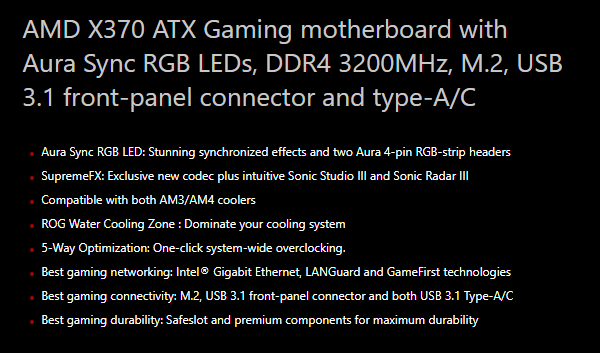

Zoals ik al aangaf in de inleiding: de Asus ROG Crosshair VI Hero heeft veel aansluitingsmogelijkheden. Zo kom je gewoon even 12 USB-poorten tegen op het I/O en is er ook nog een ruim aanbod aan interne USB headers. De Crosshair richt zich voornamelijk op gaming en overklokken. We vinden een ALC S1220 audio implementatie en een ruime diversiteit aan on-board headers en knoppen. Een LN2/slow_mode switch mag daarbij niet ontbreken voor de serieuze overklokkers.
Het VRM pakketje is spotlight waardig en zal dadelijk nog verder besproken worden. De VRM’s bestaan uit een 8+4 power fase design. Boven de VRM’s vinden we twee forse aluminium heatsinks, met daartussen een heatpipe. Ook de PCH heatsink op dit moederbord valt op met zijn uitsparingen. Achter de heatsink zijn RGB-LEDs verwerkt die rondom en tussen de heatsink opkleuren. Laten we de overige specificaties overhouden voor het uitpak avontuur.

De Asus ROG Crosshair VI Hero komt met stijl binnen, de openslaande verpakking is gewoon pure verwennerij. In de verpakking vinden we een kleine starters collectie aan accessoires. Je eerste verzameling aan accessoires is een feit! We komen een gebruikershandleiding tegen, een klassieke driver CD, een I/O schild, vier zwarte SATA kabels, een HB SLI bridge, een kabel voor RGB LED strips, schroefjes voor een M.2 SSD en een handige pin-header voor de front panel aansluitingen.
.jpg)
.jpg)
.jpg)
.jpg)
.jpg)
.jpg)
.jpg)
Smaak is subjectief. Alsnog kan ik het mij bijna niet voorstellen dat de Asus ROG Crosshair VI Hero niet je ogen streelt. Een zwart PCB met grijze tinten op de heatsinks en overige componenten. Dit moederbord lacht je toch gewoon toe? Lekker neutraal om goed te combineren met een ruime diversiteit aan builds. Knal er een rode, groene of gele videokaart op en combineer het met de RGB-verlichting. Met dit geheime recept zit je al snel in de goede richting. Zonder gekkigheid, iets wat ik persoonlijk erg tof vind zijn de zichtbare VRM’s. Deze schreeuwen gewoon voor aandacht onder de VRM heatsinks, heerlijk! De linker VRM heatsink komt samen met de overkapping op het I/O, een mooie fusie om eenheid te creëren. Door naar wat overzichtsfoto’s.
.jpg)
.jpg)
.jpg)
.jpg)
Traditiegetrouw beginnen we aan de linkerzijde van het moederbord. Het audiogedeelte, SupremeFX van Asus. Onder het schild zit een Realtek ALC S1220 audiochip/codec, de ALC S1220 is net wat uitgebreider dan de ALC 1220, zonder S. We vinden namelijk een aparte headset versterker op de ALC S1220, hierdoor is het moederbord compatible met headsets die een hogere impedantie vereisen. Duurdere headsets, veelal headsets met een hogere impedantie verbruiken meer vermogen om een betere audiokwaliteit tot stand te brengen. Het schild rondom de componenten is aangebracht om ongewenste signalen te voorkomen, ook de audiocondensatoren van Nichicon moeten de algemene geluidskwaliteit waarborgen.
.jpg)
.jpg)
Onderaan aan het moederbord vinden we een verzameling aan knoppen, iets waar ik zelf veel waarde aan hecht. In het verleden kwam het wel eens voor dat moederborden van rond de 200 - 250 euro geen on-board knoppen hadden, hier speelde vaak mijn non-on-board-knoppen allergie op. Wat mij betreft moet er in het prijssegment van 150 - 160 euro gewoon een simpele aan- en uitknop op het moederbord zitten. Niet alleen is dit handig voor de test bench, als je problemen ervaart met je nieuwe build, geeft deze knop altijd zekerheid. Nu spelen er wel wat meer factoren mee wat de prijs van een moederbord bepaald, zo is iedere fabrikant vrij om voor de connectiemogelijkheden, aansluitingen en features te kiezen. Terug naar de Hero, netjes een aan-en uitknop een reset knop, een directe safe boot knop, een retry knop als de boot niet helemaal lekker verloopt tijdens het overklokken, een LN2 switch voor heftige LN2 overklokkers en een collectie aan pinnetjes om paramaters uit te lezen. Je lees het al: een compleet pakket, me like!
.jpg)
Onderaan komen we de gebruikelijke aansluitingen en headers tegen, met een snelle blik zien we een 4-pin pompaansluiting, een RGB header, de pin headers voor het front panel. We vinden hier nog een toevoeging voor custom loops, een 3-pin flow rate header, om de flow van de koelvloeistof direct uit te kunnen lezen in Fan Xpert 4, de software van Asus voor het uitlezen van alles wat met fans, temperaturen en fan profielen te maken heeft.
.jpg)
De SATA poorten zitten op hun gebruikelijke positie, bestaande uit 8 SATA poorten. Rondom de PCH heatsinks breidt de collectie zich verder uit aan aansluitingen, een interne USB 2.0 en USB 3.0 header en naast de ATX-connector vinden we nog een USB 3.1 header. Ik vermoed dat dit wel voldoende ruimte geeft om te spelen met USB apparaten, we hebben namelijk nog niet de grote hoeveelheid aan USB aansluitingen gezien op het I/O.
.jpg)
.jpg)
Op de bovenhoek komen we nog een persoonlijke favoriet tegen: een Q-code postscherm. Handig! Dreigt het weer volledig fout te gaan, weet je niet meer wat links en rechts is, en start de computer niet goed door? Met de Q-code kun je de handleiding raadplegen wat mogelijk de foutmelding is. Iedereen met een 3/4G abonnement kan de Q-code (foutmelding) zoeken, Google is your friend. Vaak heb je snel informatie, waarmee je gericht te werk kunt gaan. Minder op de gok, waardoor je meer tijd overhoudt om te gamen. Naast de Q-Code vinden we drieling aan 4-pin headers, één voor de CPU fan samen met nog een optionele extra CPU fan. Uiteraard vinden we hier ook een 4-pin pump header. Op de meeste moederborden draait deze pump header op volledige snelheid/100%. Veel fabrikanten ontwerpen AIO-sets om op één gewenste pompsnelheid te draaien, dit in samenhang met de vloeistof en het pompontwerp.
.jpg)
De socket en zijn heatsinks is mijn persoonlijke liefde van dit moederbord. VRM’s maken mij gewoon warm, terwijl je deze het liefste zo koel mogelijk ziet. Zeg nu zelf… De VRM’s samen met de condensatoren zien er toch episch uit? Met dit moederbord duwde ik mijn 1700X zonder moeite op 4GHz. Sindsdien draai ik hier stabiel 24/7 met deze overklok, geen vuiltje aan de lucht. Rondom de socket vinden we uitsparingen voor zowel AM3 als AM4. Met je bestaande AM3 koeloplossing, of een LN2 pot, aangezien dit moederbord zich op de serieuzere overklokker richt ben je safe. Het moederbord heeft een 8 en 4-pin CPU_Power connector. Vanaf de VRM heatsinks komen we op het schild boven op het I/O. Crosshair VI siert het schild, waar we dadelijk nog RGB-verlichting achter zullen zien.
.jpg)
.jpg)
.jpg)
.jpg)
Hop! Door naar het I/O. Een rijkdom aan aansluitingen, dan heb ik het vooral over USB-aansluitingen. Niet zomaar 8 USB poorten, maar 14 USB poorten totaal. Variërend van vier USB 2.0 poorten, acht USB 3.0 poorten en nog eens twee USB 3.1 poorten (Type-A en Type-C). Verder komen we nog een CMOS knop tegen, een reset knop, een RJ45 Intel netwerkaansluiting, vijf audio jacks en een optische ingang.
.jpg)
Keren we voor de laatste keer terug naar het PCB van de Hero, dan zien we nog wat heldhaftige acties in het PCI-e gebied. De PCI-e sloten zijn voorzien extra soldeerpunten ter versteviging. Rondom de PCI-e sloten zit een metalen afwerking, nogmaals om het geheel te verstevigen. Niet besproken maar wel aanwezig op de foto’s is het M.2 slot. Je kunt een M.2 SSD kwijt tot het grootste formaat, stapsgewijs: type 2242/2260/2280/22110. Tot zover een kennismaking met deze X370 Held van Asus.
.jpg)

Eerder testte ik de AMD Ryzen 7 1700X samen met de Asus ROG Crosshair VI Hero. Hier kwamen naar tevredenheid mooie resultaten tevoorschijn. Vooral de overklok naar 4GHz was zoals al eerder vermeldt eenvoudig. De core voltage van 1.417V is wat aan de hoge kant, dit vereist nog wat verdere aanpassingen, vooral om de temperaturen nog wat schappelijker te maken. Aan het einde van dit hoofdstuk is een stijgingspercentagetabel te vinden, waarna we de resultaten nog eens nabespreken.
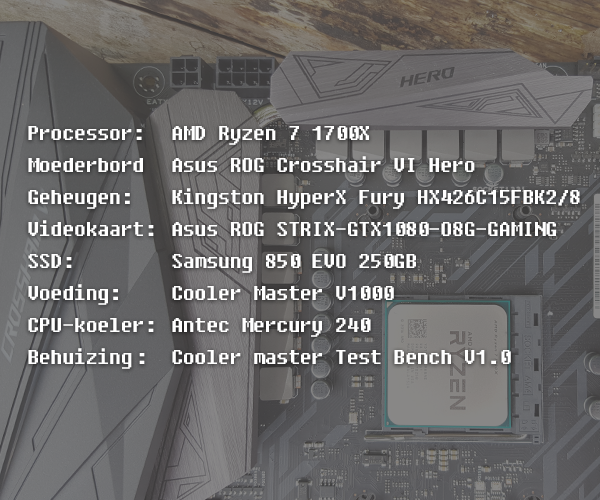
De benchmarks zijn tot stand gekomen met de volgende instellingen:
[list]
[/list] Kloksnelheden:
[list]
[/list]
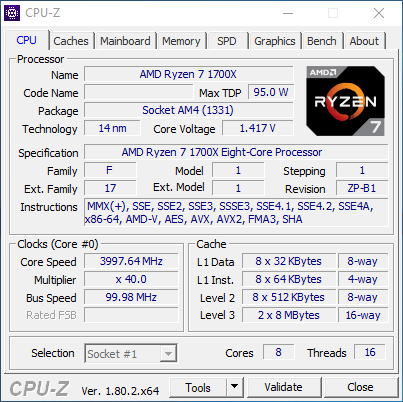
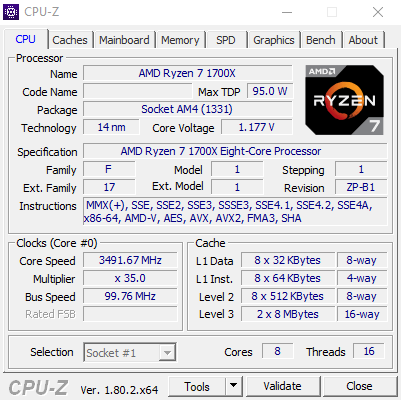
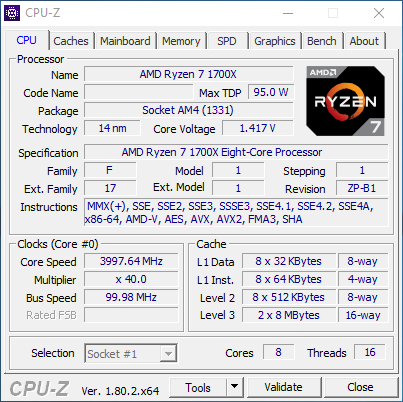
.jpg)
.jpg)
Cinebench 11.5
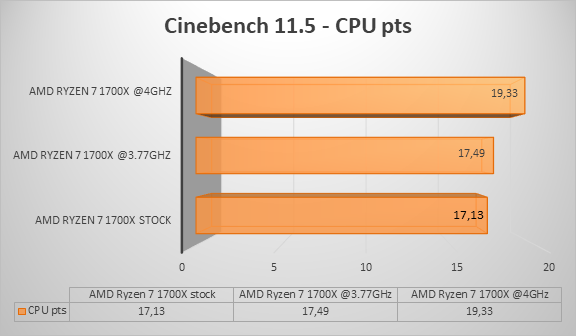
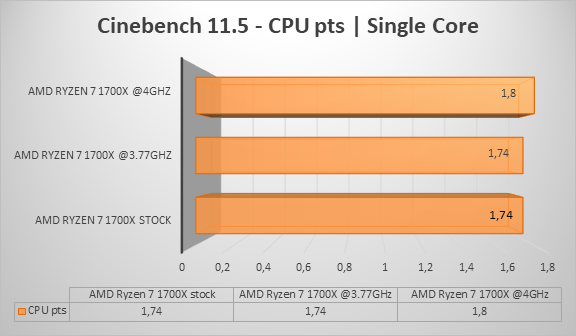
Cinebench 15
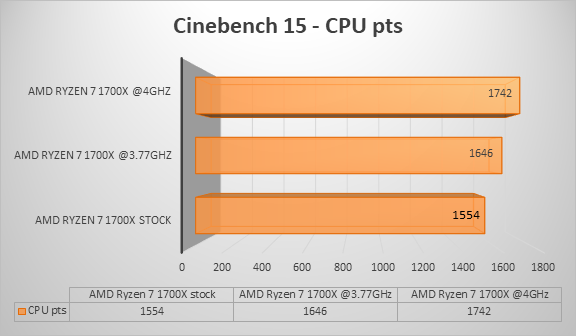
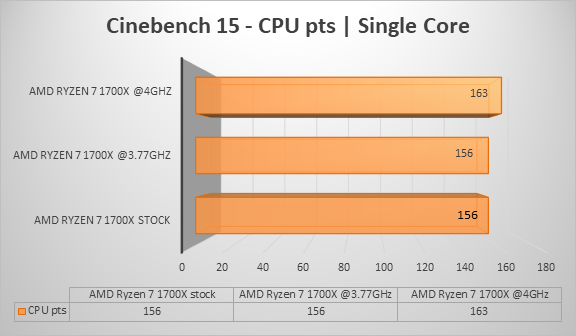
Passmark 8 - CPU Mark

Blender - BMW Render - lager is beter
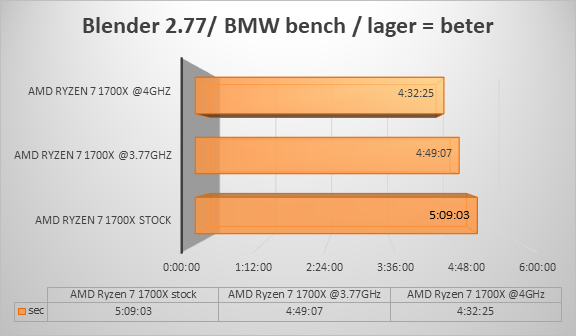
Kraken JavaScript Benchmark
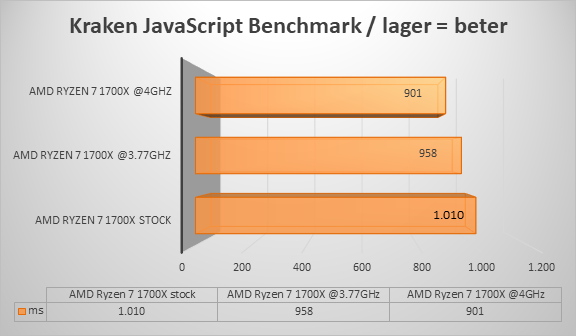
3DMark - Fire Strike 1.1
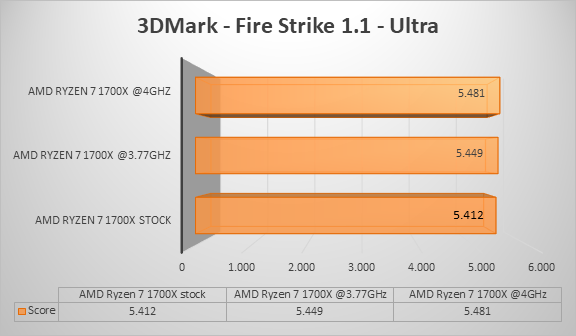
Time Spy
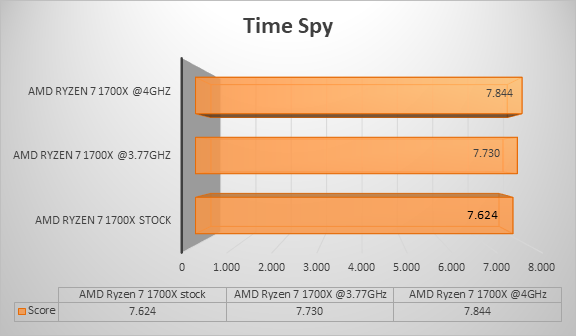
Valley Benchmark
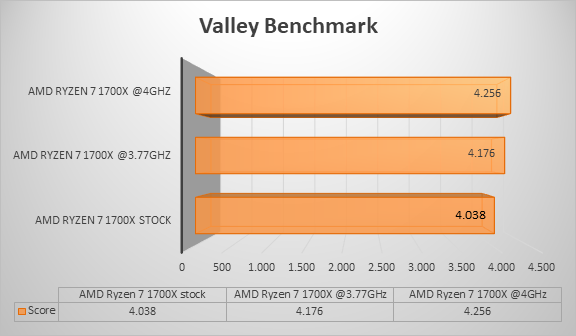
Heaven
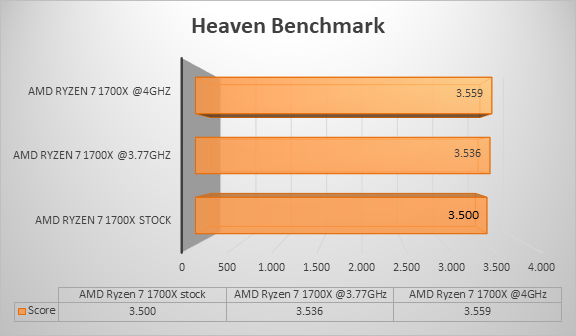
Superposition
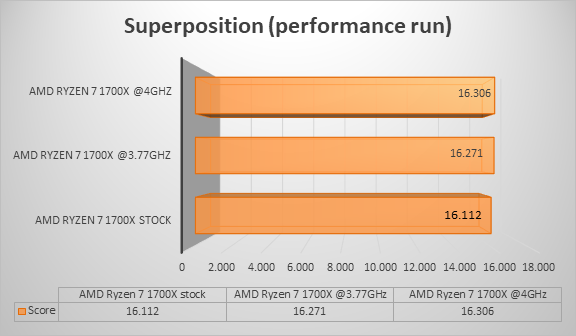
Hieronder nog een overzicht van het stijgingspercentage per benchmark.
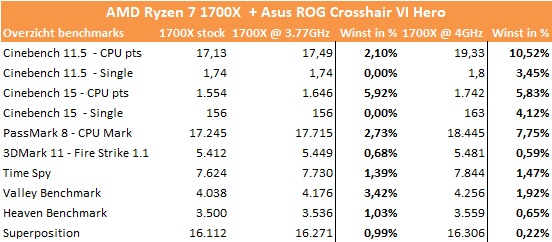
De prestaties van de gecombineerde AMD Ryzen 7 1700X en Asus ROG Crosshair VI Hero besprak ik al eerder. Eigenlijk kan ik alleen maar vaststellen dat ik zeer tevreden ben. Het moederbord is een fijne overklokker dankzij de toch wel luxe stroomvoorzieningen. Het power fase design is zeer degelijk te noemen, dit is een groot belang voor de algehele stabiliteit. Ook in Prime95 tijdens het testen van de Antec Mercury 240 AIO-set kwam er totaal geen BSOD aan te pas.
De benchmarks maken een flinke sprong op de 4GHz. We zien hier ook vaak nog variabelen resultaten. Het draaien van een volledige benchmark zonder crash wil niet per definitie zeggen dat de overklok stabiel is. Langer en uitvoerig testen, zowel benchmarks die je langer draait geven de stabiliteit beter weer. Met de Hero heb ik tot dusver het moederbord, de processor en een AIO-set kunnen testen voor een review. Hierdoor is er enigszins een ervaring opgebouwd, een ervaring waar ik zeer positief over ben. Lang verhaal kort: de Asus ROG Crosshair VI Hero draait voortreffelijk. Zowel stock als met een overklok van 4GHz is het puur genieten.

De BIOS / UEFI van Asus heeft twee schillen, we zien het bij moderne moederborden steeds vaker. De eerste schil is een eenvoudig overzicht met basale features als temperaturen, boot volgorde, tijd en datum, kloksnelheden en actieve ventilatoren. Bij Asus krijgt het eenvoudige overzicht de naamgeving ‘EZ Mode’, het zit hem in de naam! Bij EZ mode zit nog een optie ‘EZ System Tuning’ waarmee je het systeem snel een eenvoudig een extra boost kunt geven.
.png)
.png)
Vanuit de EZ Mode kun je door naar de Q-Fan control optie, om aangesloten ventilatoren te beheren. Zichtbare opties als voluit, turbo en volledige snelheid zijn beschikbaar, ook kun je kiezen om iedere header zijn werk te laten doen via PWM. Alle fan-headers op het moederbord zijn 4-pin en ondersteunen PWM.
.png)
.png)
Door op F11 te drukken komen we in de EZ Tuning Wizard, volgens mij val ik in de EZ-herhaling. De EZ Tuning Wizard klokt het systeem over, ook als je de Asus Optimal instellingen hebt ingeschakeld. Met de opties: gaming/media editing en water cooler. Nu is het verstandig om over de overklok van 4GHz niks meer te doen, we willen geen vuurwerk.
.png)
.png)
.png)
.png)
.png)
Laten we eens kijken naar de geavanceerde modus, hier komen we dan ook bij de mogelijkheden om handmatig te kunnen overklokken. We beginnen bij het main scherm waar we een overzicht krijgen van de technische eigenschappen. In het Extreme Tweaker menu krijg je toegang om de computer over te klokken. Opties zoals core voltage zullen we hier verder aanpassen voor het overklokken. Wil je de Turbo modus uitschakelen, multiplier aanpassen of nog dieper in de voltages springen; AI Tweaker is het menu.
.png)
.png)
.png)
Advanced beschikt over de ‘fysieke’ onderdelen die we eerder zagen op het moederbord. Configuratie van de USB-poorten, het uitschakelen van de LAN-poort of SATA-poorten beheren.
.png)
.png)
.png)
.png)
.png)
Het monitor menu is verantwoordelijk voor het uitlezen van temperaturen en ventilatoren. Hier kun je kiezen of je wel of niet wilt uitlezen. Daarnaast bevindt zich het boot menu, waar we de Fast boot modus kunnen inschakelen, om nog sneller op te starten. Vaak in de praktijk wordt de BIOS post dan overgeslagen om snelheid te winnen. Tevens kun je ook een boot vertraging inschakelen, handig voor mensen die aan het overklokken zijn. Met een slow boot kun je gegevens / parameters veelal ook rustiger inladen.
.png)
.png)
.png)
De voorlaatste pagina is de tool pagina, hier kun je actieve videokaarten bekijken, en ook de PCI-e express snelheid / bandbreedte nagaan, de BIOS flashen, overklok profielen aanmaken en nog verder gegevens over het moederbord inzien.
.png)
.png)
.png)
En als laatste de save en exit pagina, gewoon F10 drukken en een kruisje slaan voor een stabiele overklok, tot zover de UEFI van de Asus ROG Crosshair VI Extreme.
.png)

AURA
De AURA software heeft op de Asus ROG Crosshair VI Hero een flinke update gekregen. We zien in deze versie meer mogelijkheden, mede dankzij de multi LED-zones. Het I/O is voorzien van één LED-zone. Je kunt ervoor kiezen om deze volledig in één kleur te synchroniseren. Het koppelen van LED-strips, verschillende effecten en per aangesloten apparaat een ander kleurtje? Met deze versie van AURA is het geen probleem. Even rust aan je hoofd zonder verlichting? Met de on- en off switch schakel je de volledige verlichting aan- en uit.
Geweldige effecten blijven de regenboog modus, Flash and Dash, Glowing Yoyo en Starry-Night. Bij Flash and Dash in het speciaal gaan de LED-effecten los, a.k.a. discostijl. Na een halfuurtje stap je meestal over op een rustigere modus.
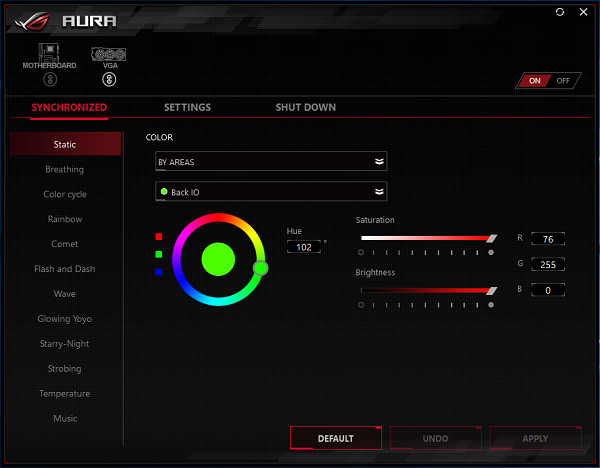
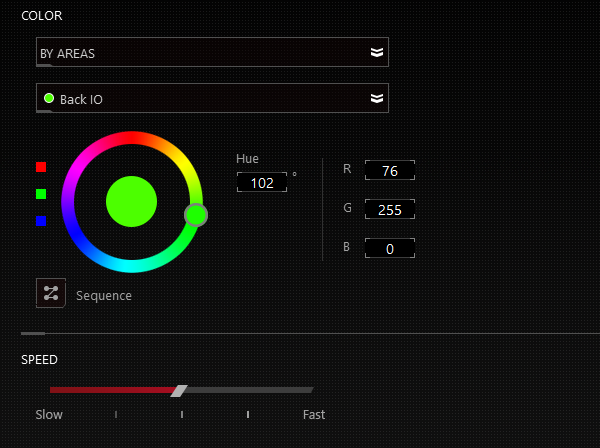
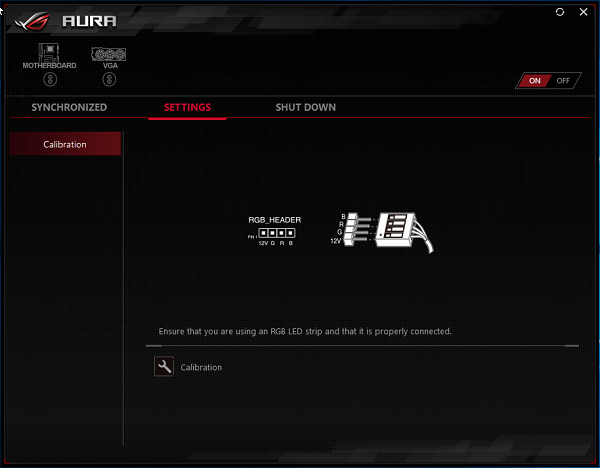

.jpg)
.jpg)
.jpg)
.jpg)
.jpg)
.jpg)
.jpg)
.jpg)
.jpg)
.jpg)
.jpg)
.jpg)
GameFirst
De GameFirst software van Asus is een soort van QoS optie, maar dan direct op het moederbord toegankelijk via de software. Je kunt hier het verbruik bijhouden van diverse taken. Toegevoegde waarde is het toevoegen van prioriteiten voor meer- en minder bandbreedte. De software naam zegt het al een beetje, Asus legt vooral de nadruk op gaming als prioriteit. Voor diegene die niet te veel in zijn router rommelt is de GameFirst software een leuke toevoeging. Het instellen gaat heel simpel door ‘normal, medium en high’ instellingen.
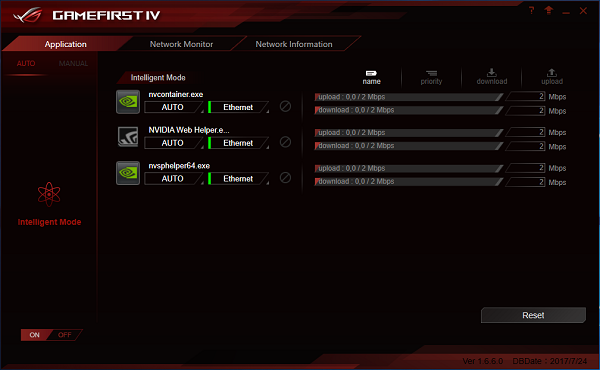
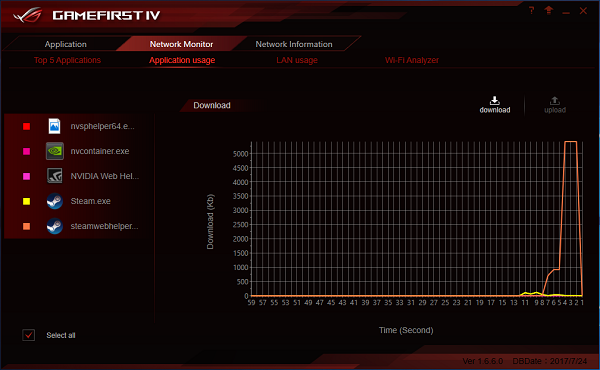

De Asus ROG Crosshair VI Hero was tot voor kort het meest uitgebreide Ryzen moederbord van Asus, toen kwam de Asus ROG Crosshair VI Extreme, dit moederbord moest er nog een schepje bovenop doen. Alsnog is de Asus ROG Crosshair VI Hero een enorm compleet moederbord, wat valt er te waarderen?
Laten we beginnen met het woord solide. Het moederbord geeft een enorme goede indruk on-hands. Het 8+4 power fase design is iets waar ik in de tussentijd verliefd op ben geworden. Niet alleen zien de VRM heatsinks er strak uit, de VRM’s zelf zijn mooi zichtbaar, een waar genot om te bewonderen, vooral als een paneel/window in je behuizing hebt is dit plezierig. Ook voor de gebruikers met een custom loop zijn er extra’s, zoals een flow-rate header, waarmee je de flow kunt uitlezen in de Asus software Fan Xpert 4. Ook de extra pin headers voor een pomp, boven- en onderaan het moederbord zijn uitnodigend voor custom loops.
Gamers aspecten bestaan vaak uit een goede basis als het om audio gaat, netwerk, VR en toevoegde gimmicks. Gelukkig zit er meer op de Asus ROG Crosshair VI Hero, en zal dit een bredere doelgroep interesseren. Voor de overklokkers zijn er pin-headers om voltages uit te lezen, on-board knoppen, een safe boot knop, een LN2 switch en een Q-code postscherm, een genot voor menig overklokker.
Ook in aansluitingen maakt dit moederbord geen compromissen. Op het I/O zit een totaal va 14 USB-poorten, waarvan vier USB 2.0, acht USB 3.0 en twee USB 3.1 (Type-A en Type-C). Op het PCB zelf komen we nog drie interne USB headers tegen, waarvan één USB 2.0, één USB 3.0 en ook nog USB 3.1. Niet alleen USB-poorten zijn er overvloed, interne fan headers mogen er ook zijn. Met 7 fan headers is de Asus ROG Crosshair VI Hero zeker niet zuinig. Deze fan headers zijn uiteraard PWM/DC.
Esthetisch is de Asus ROG Crosshair VI Hero helemaal bij de tijd. Een mix van opvallend en onopvallend houden het kleurenschema van de Hero neutraal. Ik blijf het herhalen bij dit soort moederborden: het is fijn om een neutraal moederbord te hebben, zodat de kleursamenstelling van de build niet gelijk vast staat. Met de zwart met grijze componenten kun je optimaal gebruik maken van RGB, iedere dag een andere kleur is toch veel leuker? Ik pas zelf de verlichting aan op basis van mij gemoedstoestand. Gelukkig zijn het vaak felle kleuren, een duim voor positivisme!
RGB-verlichting, de ALC S1220, ondersteuning voor AM3/4 koelers dankzij de uitsparingen rondom de socket, handig als je al een AM3 koeler hebt en dit tezamen met goede prestaties. Zonder moeilijk te doen gewoon 4GHz draaien op een 1700X. Ja, de Asus ROG Crosshair VI Hero is een duurder X370 moederbord. Net als bij de duurdere Asus ROG Crosshair VI Extreme kan ik mij wel vinden in de prijsstelling van Asus. Je krijgt waar voor je geld. Eigenlijk vind ik de Hero zelfs nog wat interessanter dan de Extreme. Een lagere prijs, veel features en goede prestaties. Pak je een 1600X, 1700 of 1700X of misschien wel een 1800X, dan kun je met dit moederbord de aankomende jaren goed vooruit.










